Come configurare un sito web gratuito utilizzando Google Sites
Quando ti registri per un account Google, ottieni funzionalità note, come Google Documenti, incluse nel tuo account Google Drive. Puoi anche accedere ai siti di Google per progettare e ospitare un sito Web a scopo di lucro o piacere. Google assegna un nome di dominio generico al tuo sito web oppure puoi acquistare un nome di dominio personalizzato con l'aiuto di Google. Gli URL generici sono lunghi e iniziano con https://sites.google.com/site/[scegli cosa è allegato alla fine]. I nomi di dominio personalizzati vengono visualizzati esattamente come li configuri al momento dell'acquisto.
Passaggio 1
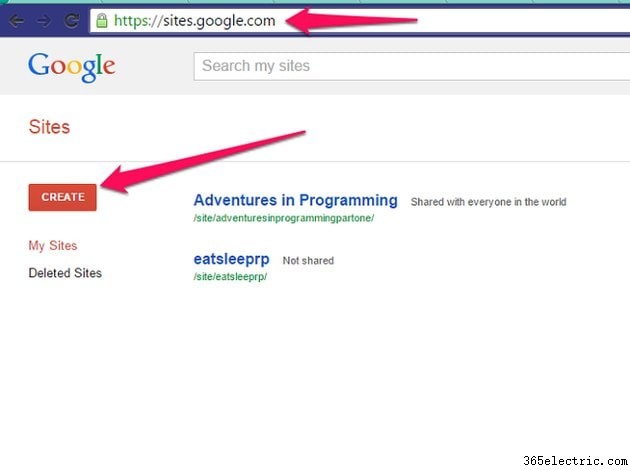
Vai alla pagina di Google Sites. Accedi al tuo account Google o registrati per un account gratuito. Se hai già creato dei siti, questi vengono visualizzati nella dashboard. In caso contrario, la pagina è vuota. Fai clic su Crea pulsante sul lato sinistro dello schermo.
Passaggio 2
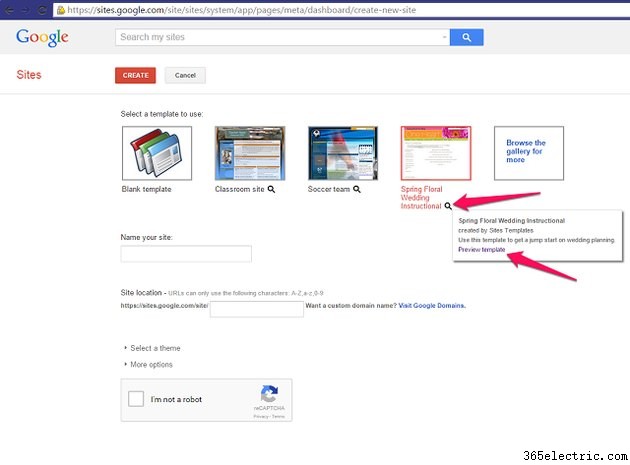
Seleziona un modello da utilizzare per il tuo sito web. Fai clic sulla lente d'ingrandimento sotto ogni modello per ulteriori informazioni.
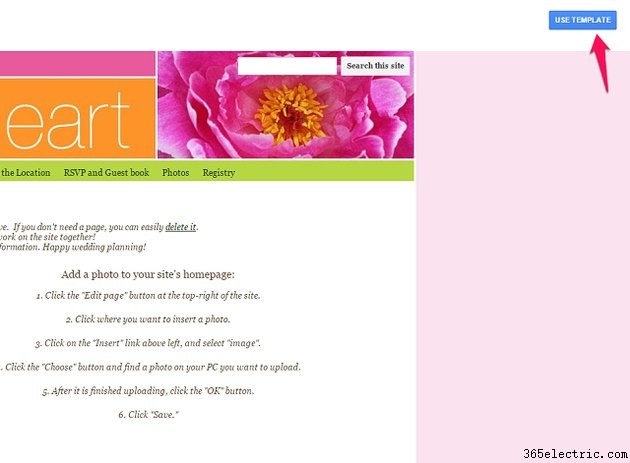
Scegli un modello oppure fai clic su Sfoglia la galleria per ulteriori informazioni per visualizzare e aprire i modelli in una scheda di anteprima.
Quando trovi un modello adatto per il tuo sito web, fai clic su Utilizza modello pulsante nella parte superiore del sito Web di anteprima o il pulsante Seleziona pulsante nella schermata di anteprima. Se desideri un modello diverso, chiudi la scheda per tornare agli altri modelli.
Passaggio 3
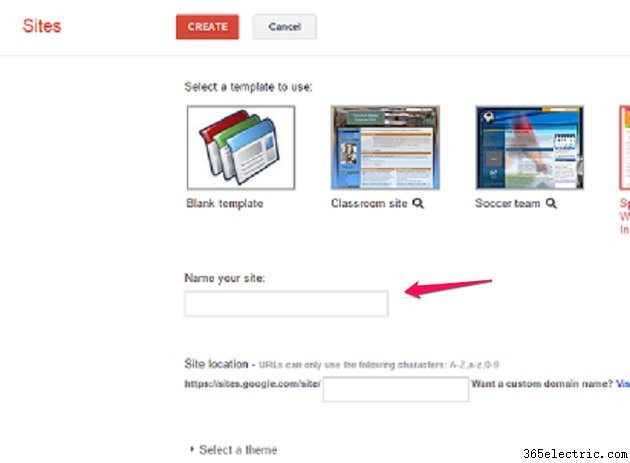
Nel campo Assegna un nome al tuo sito, inserisci il nome del tuo nuovo sito.
La Posizione del sito campo si popola automaticamente con il nome del tuo sito web. Google aggiunge il nome del sito Web scelto alla fine di https://sites.google.com/site/. Se possiedi già un nome di dominio, fai clic su Visita Google Domains e segui le istruzioni per puntare il cname del tuo dominio al sito che stai creando.
Passaggio 4
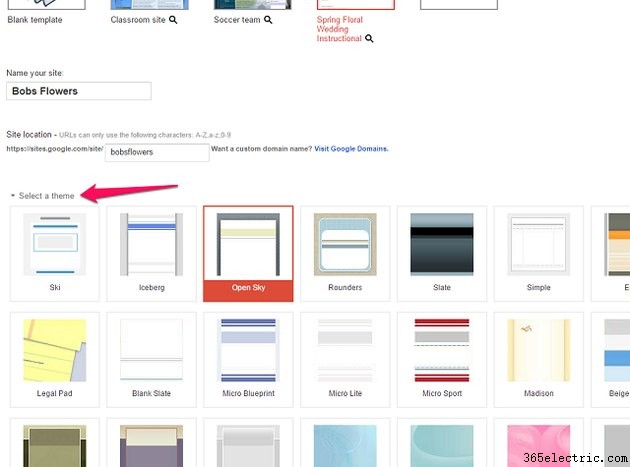
Seleziona un tema tra le scelte offerte evidenziando il tema che desideri.
Passaggio 5
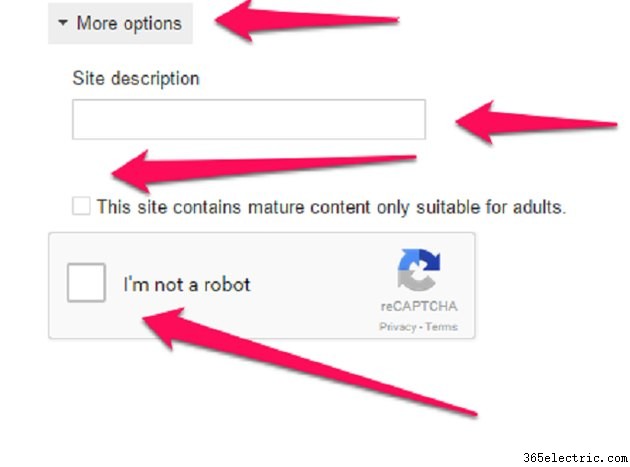
Fai clic sulla freccia per aprire Altre opzioni. Inserisci una descrizione del sito per aiutare con l'ottimizzazione dei motori di ricerca. Ad esempio, se stai creando un sito web per la vendita di fiori, inserisci nella descrizione le parole chiave che gli utenti normali digiteranno in un motore di ricerca per cercare un sito come il tuo.
Se il sito contiene contenuti per adulti solo per adulti, metti un segno di spunta nella casella successiva.
Infine, fai clic sulla casella di controllo accanto non sono un robot. Segui le istruzioni per dimostrare di essere un essere umano; ad esempio, Google visualizzerà una serie di immagini e ti chiederà di fare clic solo sulle immagini della pizza.
Passaggio 6
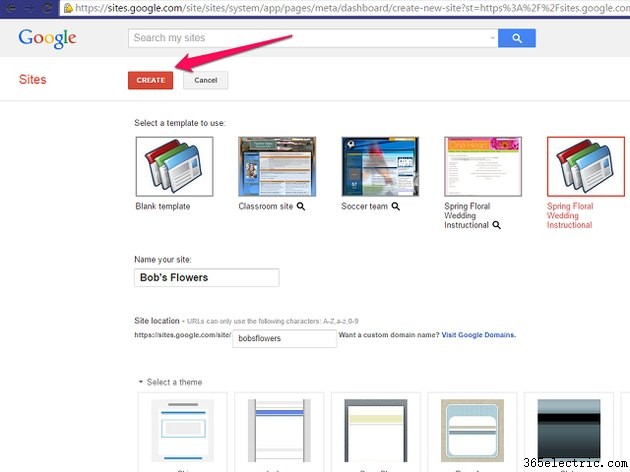
Quando tutti i campi sono completi, fai clic su Crea pulsante nella parte superiore della pagina.
Dopo aver creato il tuo sito web, aggiungi pagine, testo, immagini o video da YouTube. Condividi il sito Web con un team in modo che altri membri possano lavorare con te sul sito Web.
Modifica il tuo nuovo sito web
Passaggio 1
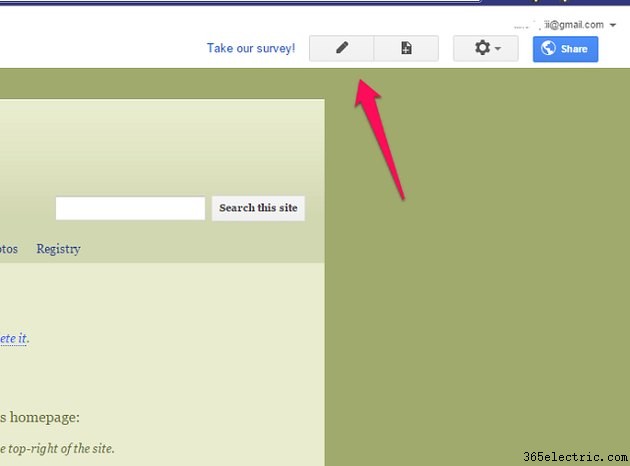
Fai clic sulla pagina Modifica icona -- assomiglia a una matita -- nella parte superiore dello schermo per posizionare il tuo sito in modalità di modifica.
Passaggio 2
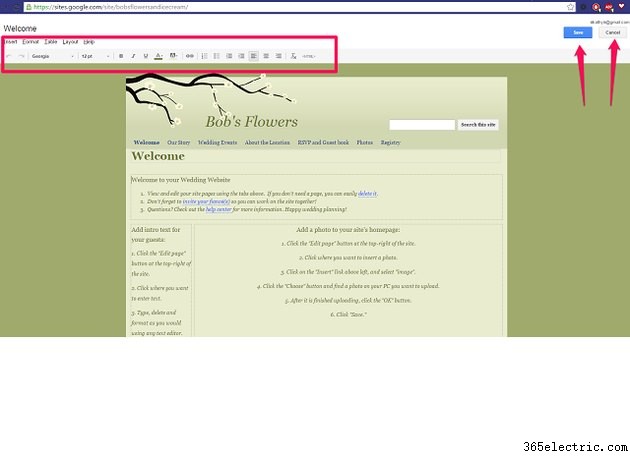
Modifica la pagina. Ogni sezione di testo è suddivisa in caselle separate. Modifica ogni casella e digita il testo come desideri. Gli strumenti di formattazione si trovano nella parte superiore della pagina quando sei in modalità di modifica. Fai clic su Salva quando hai finito o Annulla se non vuoi salvare le modifiche.
Passaggio 3
Aggiungi immagini al sito Web quando sei in modalità di modifica posizionando il cursore nel punto in cui desideri che l'immagine sia nella pagina. Fai clic su Inserisci nella scheda in alto, seleziona Immagine , fai clic su Scegli e trova l'immagine Fai clic su OK per selezionare l'immagine e fare clic su Salva per salvarlo nella pagina.
Passaggio 4
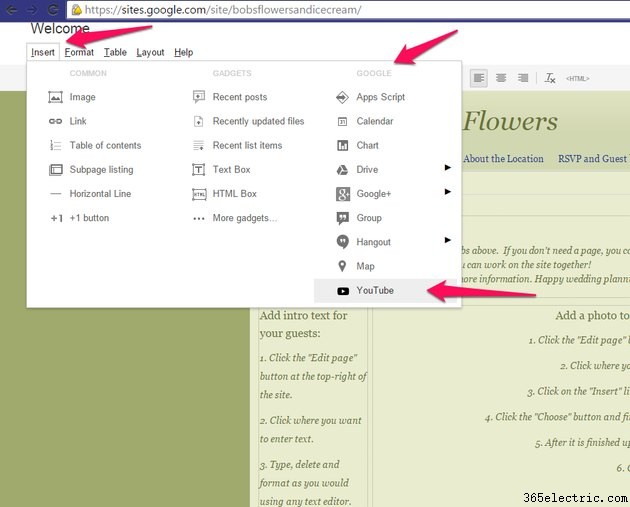
Inserisci un video musicale sulla tua pagina caricando un brano che possiedi legalmente su YouTube. In modalità di modifica, fai clic su Inserisci e in Google sezione fai clic su YouTube .
Avviso
Se non hai creato il video o detieni il copyright, segui le regole del fair use che hai accettato con YouTube quando ti sei registrato per un account sul sito.
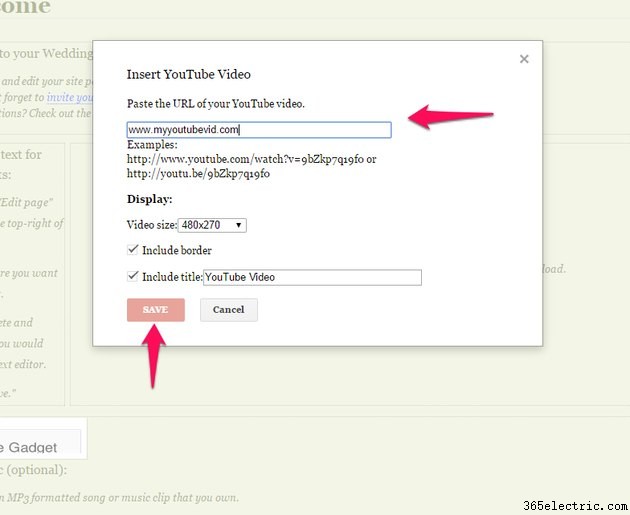
Incolla l'URL del video di YouTube nel primo campo e scegli le opzioni di visualizzazione, oppure lasciale impostate sui valori predefiniti. Fai clic su Salva .
Fai clic sull'Ingranaggio nella parte superiore dello schermo quando la pagina non è in modalità di modifica e fai clic su Condivisione e autorizzazioni per consentire ad altri di aiutarti a costruire il tuo sito web. Fai clic su Condividi pulsante per inviare una richiesta di aiuto a qualcuno.
Il tuo nuovo sito è ora disponibile su Internet per essere visto da tutto il mondo. Visita il Forum di assistenza di Google Sites per qualsiasi problema o per conoscere suggerimenti e trucchi utili.
